百度网盘是一款非常好用的软件,我们可以在其中自由存储海量资料文件。如果我们需要压缩图片大小,也可以使用百度网盘这款软件轻松实现。按小伙伴们知道电脑版百度网盘中具体该如何压缩图片大小吗,其实压缩方法是非常简单的,只需要进行几个非常简单的操作步骤就可以了,小伙伴们可以打开自己的软件后跟着下面的图文步骤一起动手操作起来。如果小伙伴们还没有该软件,可以在文末处进行下载和安装,方便后续可以快速打开使用。接下来,小编就来和小伙伴们分享具体的操作步骤了,有需要或者是有兴趣了解的小伙伴们快来和小编一起往下看看吧!
第一步:双击打开电脑版百度网盘,登录自己的账号;
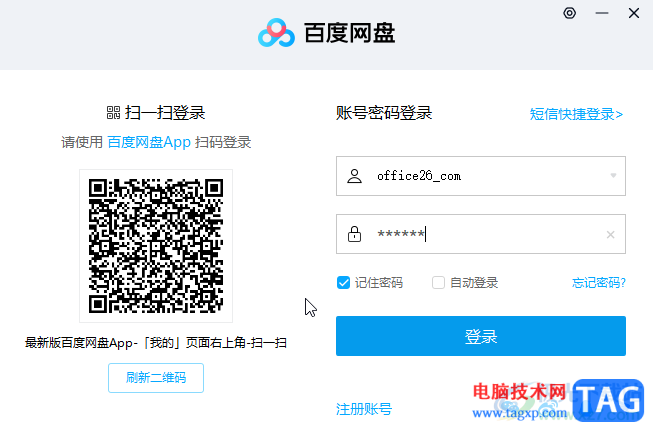
第二步:在界面左侧点击“工具”,右侧找到并点击“图片压缩”;
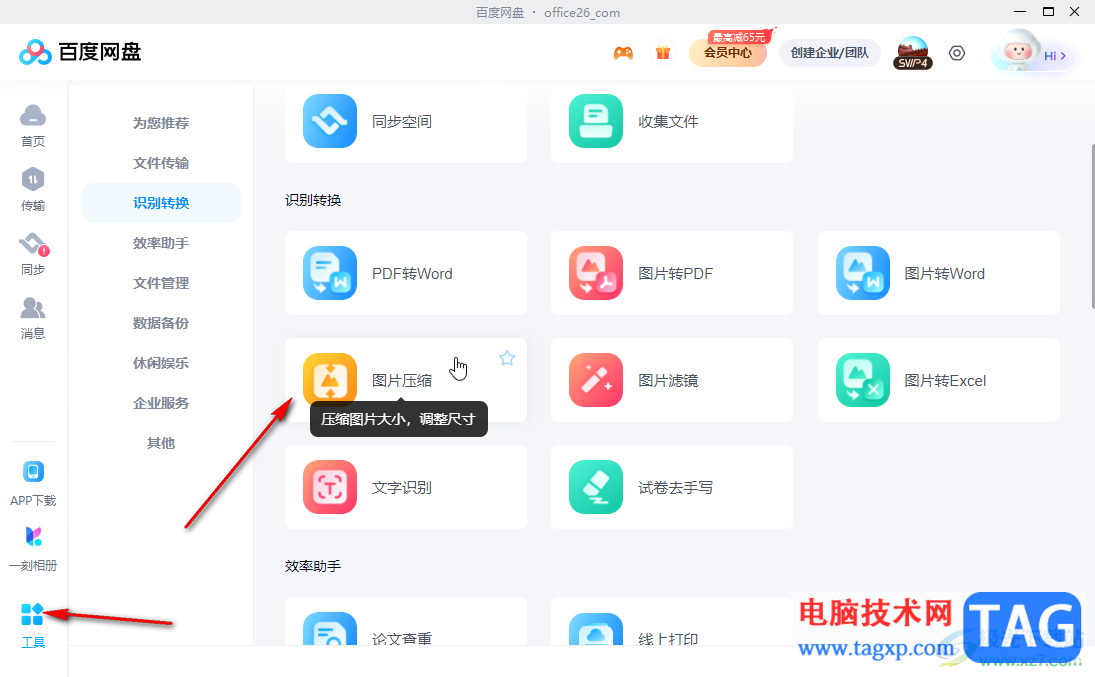
第三步:然后拖入或者点击按钮导入图片;
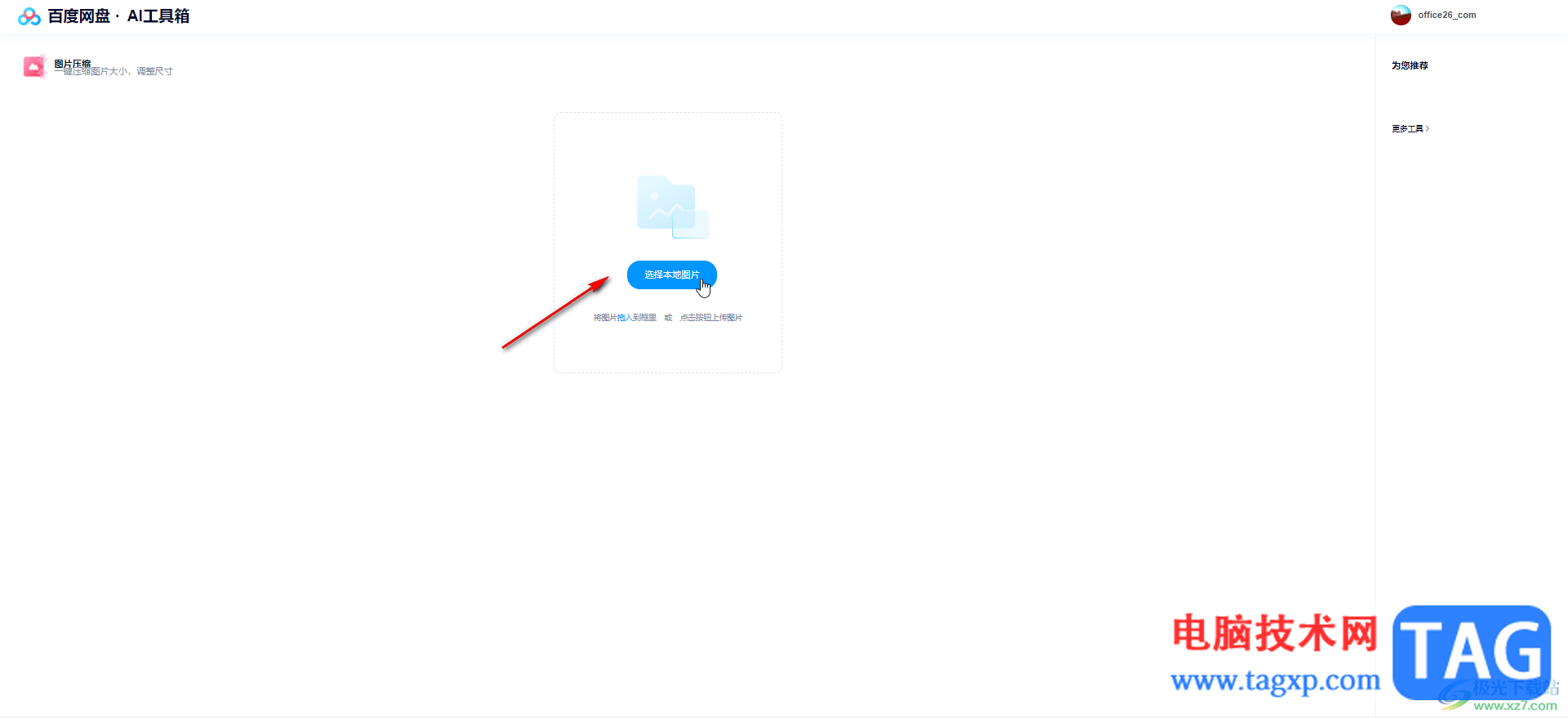
第四步:在右侧可以选择不同的压缩方式,比如可以选择只能压缩,压缩百分之几等,左侧可以看到压缩前后的KB大小;
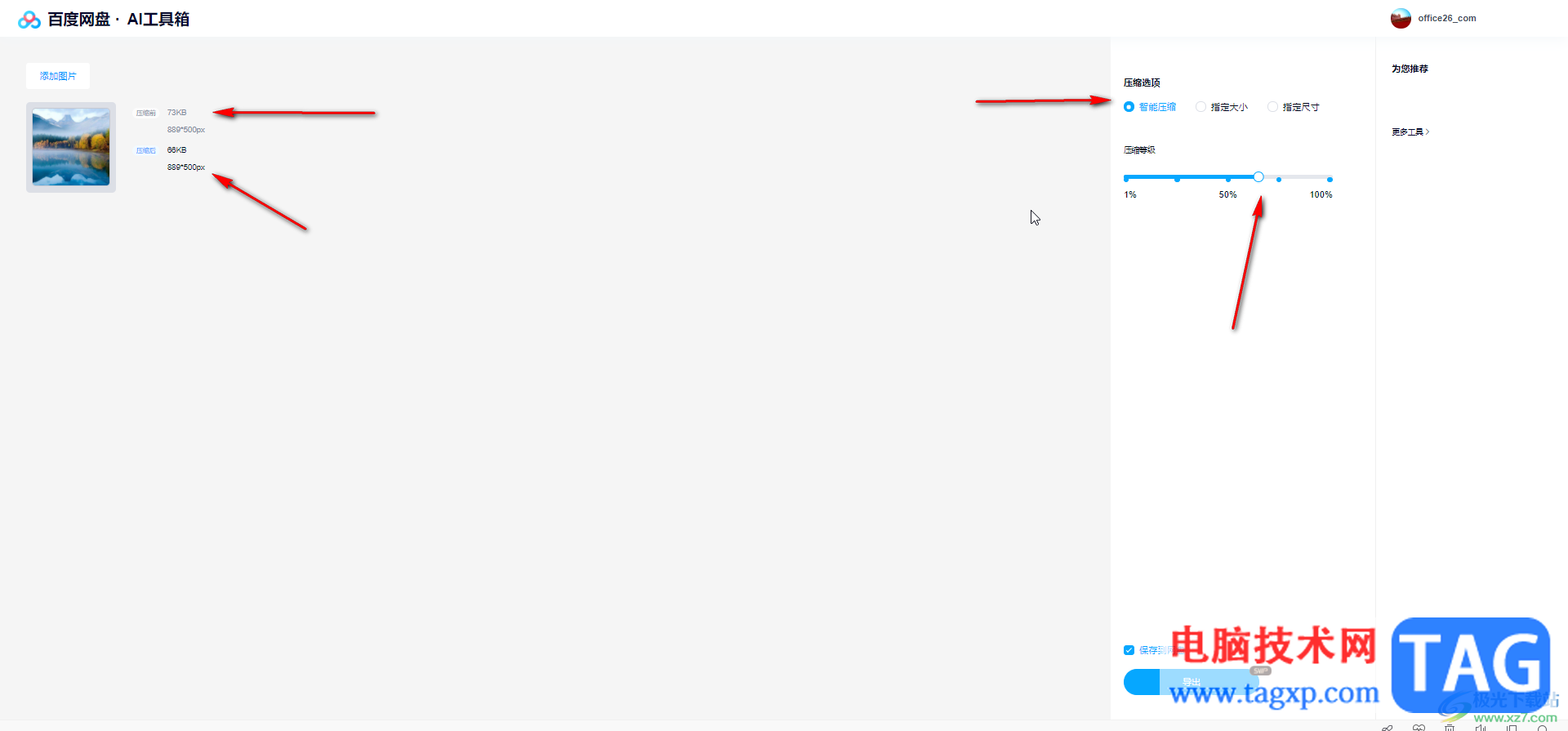
第五步:还可以选择指定大小压缩,输入需要的指定kb值,也可以选择“指定尺寸”压缩,压缩完成后点击下方的“导出”就可以了
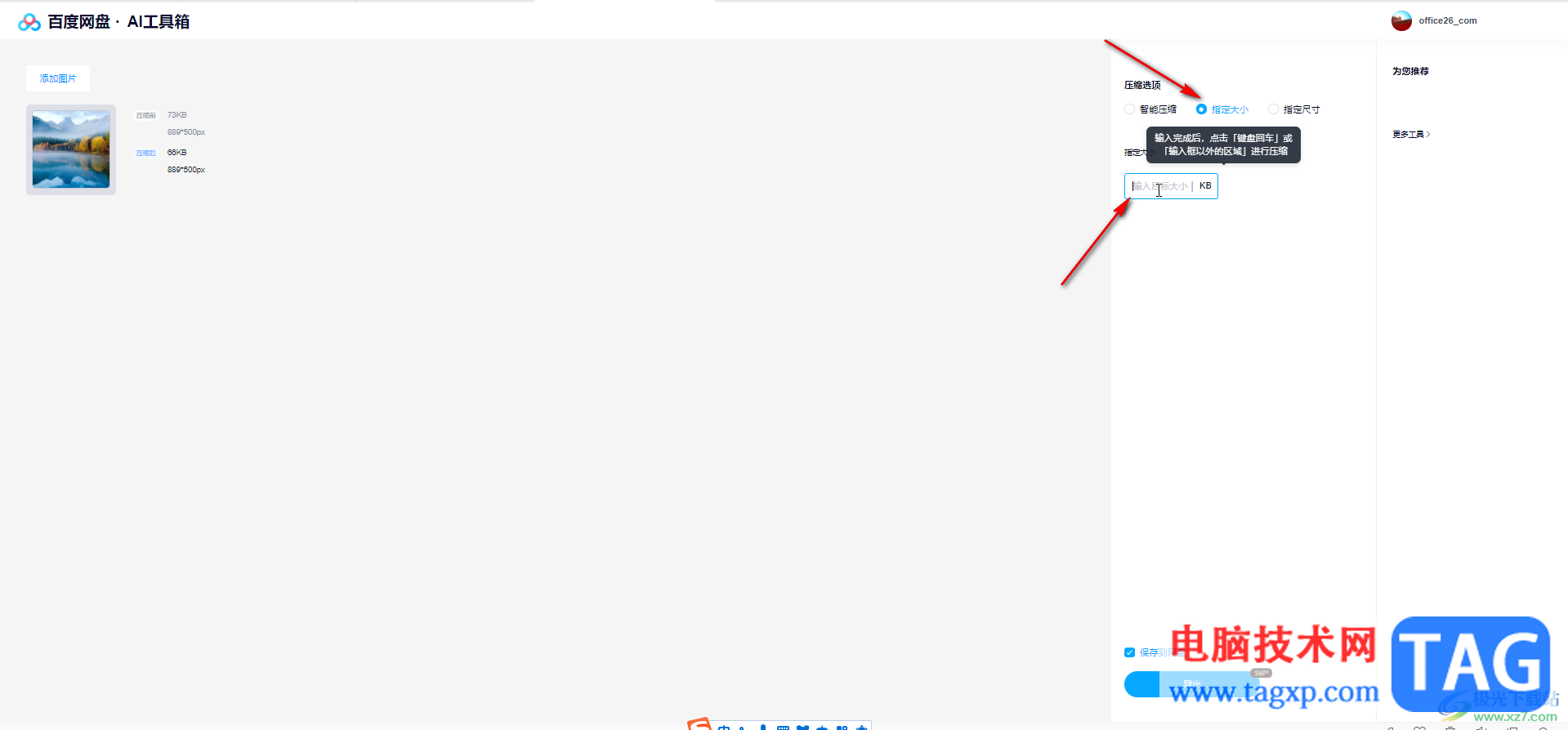
以上就是电脑版百度网盘中压缩图片大小的方法教程的全部内容了。以上步骤操作起来都是非常简单的,小伙伴们可以打开自己的软件后一起动手操作起来,看看效果。
 win10以太网是什么详细介绍
win10以太网是什么详细介绍
现在主流的系统都是win10,很多使用win10的小伙伴都看到过自己有......
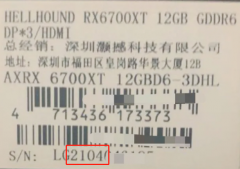 撼讯显卡sn码查询网站
撼讯显卡sn码查询网站
许多人在拿到机器之后都会查询机器的SN码,这个码一般是出厂......
 WPS Excel折线图更改数据标记形状的方法
WPS Excel折线图更改数据标记形状的方法
很多小伙伴在对表格文档进行编辑时都会选择使用WPS软件,因为......
 电脑开机无反应的解决方法:如何快速诊
电脑开机无反应的解决方法:如何快速诊
电脑无法开机是许多用户常常面临的问题,特别是在使用时间较......
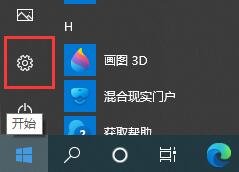 win10怎么关闭垃圾广告
win10怎么关闭垃圾广告
我们在使用win10系统的时候多多少少会遇到很多垃圾广告非常让......
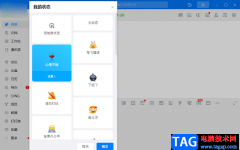
目前钉钉是非常受欢迎的一款工作软件,可以在钉钉中进行群聊的建立,以及好友与好友之间的一个交流,在使用这款软件的过程中,可以分享文件和通知消息,让工作有一个很好的提升,而钉...

方方格子是一款基于excel软件的工具箱,它可以有效增强excel软件中的功能,并有效提高用户的工作效率,例如方方格子为用户带来了汇总拆分、打印、数据分析、身份证工具或是邮件合并等功...

InternetDownloadManager简称为IDM,这是一款非常好用的软件,很多小伙伴都在使用。如果我们需要在InternetDownloadManager中提高下载速度,小伙伴们知道具体该如何操作吗,其实操作方法是非常多的,...
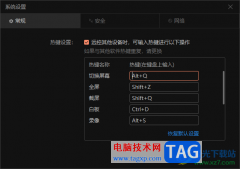
有的小伙伴在平常的电脑操作过程中,会需要进行远程控制电脑来传输文件,那么就会使用到向日葵远程控制软件来操作,该软件提供的功能十分的全面,且在操作的过程中可以通过快捷键进行...
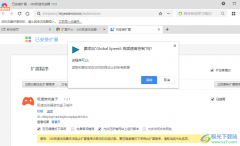
GlobalSpeed插件是一款非常方便实用的视频速度控制插件,将该插件安装到浏览器中就可以倍速观看任意网站中的视频了,很多小伙伴在使用360极速浏览器时都发现在扩展页面中无法找到该插件,...
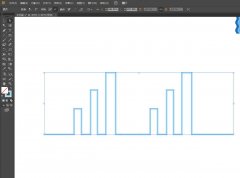
在ai中绘制的一排多个矩形图想要变成顶部是圆角的建筑物立体图形,在AI软件中如何实现呢?下面是小编介绍AI线条图变建筑物体的技巧,有需要的小伙伴一起来下文看看吧,希望可以帮助到大...

Adobepremiere是一款非常好用的视频剪辑软件,在其中我们可以使用各种强大的功能满足我们的各种剪辑需求。如果我们希望在Adobepremiere中更改文字大小,小伙伴们知道具体该如何进行操作吗,其...

小米手机是当下大部分用户很喜欢的一款移动设备,在这款手机中用户可以感受到许多的优势,不仅有着最好的硬件配置,还有着强大的MIUI系统,给用户带来了许多的便利,总的来说小米手机...
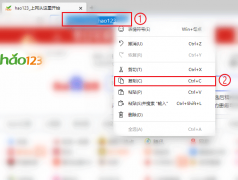
Edge浏览器无法复制网址变成网站标题怎么办?还有不了解的朋友,下面跟随小编一起看一下Edge浏览器无法复制网址变成网站标题详细介绍吧,感兴趣的小伙伴赶紧过来看看吧!...

easyScholar插件是很多小伙伴都在使用的一款浏览器插件,它能够让我们在各种论文网站上直接看到该论文的会议以及期刊等级,还提供翻译以及文献管理功能,让我们寻找、查看论文更加的方便...

最近不少伙伴咨询camtasia studio字幕怎么移动位置的操作,今天小编就带来了camtasia studio字幕移动位置的操作步骤,感兴趣的小伙伴一起来看看吧!...
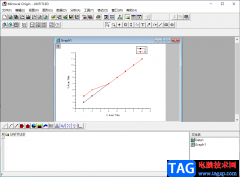
Origin是一款可以制作函数图表的专业软件,当你需要进行某些函数的操作时,想要将编辑的函数制作成图表,那么就可以通过Origin来绘制,只需要在表格中输入自己想要编辑的函数数据就,之后...
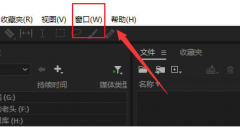
我们在使用audition软件的过程中,经常会发现窗口排版混乱,这个时候,我们就可以重置窗口布局了,那么究竟该怎么重置窗口布局呢?本篇文章就是关于audition窗口布局重置的方法,大家一起来...

可牛看图作为一款很好用的看图软件,给用户带来了不错的看图体验,这是因为可牛看图可以很好的还原图片的真实色彩,打开图片的速度也很快,且支持各种格式的图片,所以可牛看图是一款...

aida64是一款十分全面的测试软件,它不但可以查看电脑的具体配置信息,还可以测试电脑的稳定性,用户使用起来很是方便,所以aida64软件成为了用户装机测试、超频测试必备软件之一,当用户...